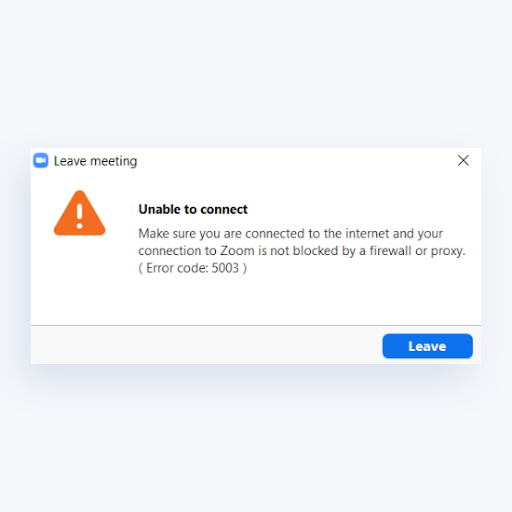Comme vous le savez peut-être, la prise en charge étendue de Windows Server 2008 et 2008R2 prendra fin le 14 janviere,2020. La fin du support signifie la fin des mises à niveau de sécurité régulières, ce qui peut être très préjudiciable, sachant qu'une cyber-attaque sur votre serveur peut vous faire perdre beaucoup de données et de ressources vitales pour votre organisation.
La famille de produits 2008 était excellente pour l'époque, mais il est recommandé de passer maintenant aux versions les plus récentes pour de meilleures performances et une sécurité et des mises à jour améliorées.
La fin du support pour les produits 2008, y compris SQL Server 2008 et 2008 R2, qui se terminent n 9eJuillet 2019, vous offre une chance idéale de transformer votre plate-forme informatique et de déplacer votre infrastructure et vos applications vers le cloud, en particulier avec les produits serveur actuels de Microsoft prêts pour le cloud.
le disque dur apparaît dans le bios mais pas dans Windows 10
Microsoft a annoncé pour répondre à ce besoin. Il y aura une mise à jour de sécurité étendue qui sera disponible gratuitement dans Azure en 2008 et 2008 R2 versions de Windows Server et SQL Server.
Comme pour tout scénario de fin de vie, vous devez commencer à réfléchir à la mettre à niveau ou effectuer une migration de données vers les nouvelles versions et plates-formes prises en charge.
Vous pouvez utiliser cette période pour migrer vos charges de travail vers Azure sans modification du code d'application et avec un temps d'arrêt proche de zéro. Cela vous donnera plus de temps pour planifier votre chemin et les besoins de votre serveur idéal.
Mettre à niveau ou migrer lequel choisir?
De nombreuses évaluations et planification sont impliquées dans la planification de la migration des données d'une plate-forme à une autre. Cela est particulièrement vrai si vous avez des charges de travail stratégiques qui s'exécutent sur des plates-formes obsolètes.
La plupart du temps, il peut être déroutant d'essayer de comprendre entre la migration et la mise à niveau et de choisir celui qui vous convient le mieux. Alors, qu'est-ce que la mise à niveau par rapport à la migration de données? Quelle est la différence entre les deux?
Mise à niveau des serveurs Microsoft obsolètes
Lorsque nous parlons de mise à niveau, en ce qui concerne les produits Microsoft Server, nous faisons référence à une mise à niveau sur place. Cela signifie que nous effectuons une mise à niveau du système d'exploitation Windows Server qui permet actuellement une mise à niveau vers un système d'exploitation Windows Server plus récent.
Par défaut, les applications, rôles, services et autres données qui peuvent être hébergés sur le serveur sont avancés lors de la mise à niveau sur place.
Microsoft a publié des chemins pris en charge pour effectuer la mise à niveau des systèmes d'exploitation Windows Server. En un mot, vous montez le support, que ce soit un fichier physique ou ISO sur une machine virtuelle ou physique, et exécutez le fichier setup.exe qui se trouve sur le support Windows.
La plupart des nouveaux supports du système d'exploitation Windows Server s'exécuteront automatiquement et reconnaîtront que vous disposez actuellement d'un système d'exploitation Windows Server chargé, et vous demanderont si vous souhaitez effectuer une mise à niveau.
La mise à niveau de Windows Server présente un moyen simple de conserver la même configuration et les autres rôles installés sur un serveur existant vers une version plus récente du système d'exploitation Windows Server. Notez que le processus de migration des données fait partie de la mise à niveau elle-même.

Voir l'image ci-dessous pour exécuter une mise à niveau sur place pour Windows Server 2019

Bien que la mise à niveau d'un serveur existant puisse sembler être le moyen le plus simple de passer d'une plate-forme obsolète à une plate-forme prise en charge, il faut faire preuve de prudence. Il est essentiel de vérifier la compatibilité et les exigences avant de tenter toute mise à niveau.
Migration de Microsoft Server obsolète
Avec la migration, l'objectif final est le même: accéder à une version prise en charge du système d'exploitation Windows Server. Cependant, l'obtenir est un peu différent par rapport à la mise à niveau.
l'application n'a pas été autorisée à accéder au matériel graphique
Plutôt que de monter le support d'installation pour un système d'exploitation Windows Server plus récent, la migration, les données, les services et les rôles sont déplacés vers un serveur plus récent qui a déjà été provisionné.
Exemple:
Pensez au serveur Windows 2008 / R2 qui remplit plusieurs rôles tels que le serveur DHCP, l'hébergement d'applications personnalisées et le serveur de fichiers.
Lors d'une migration, vous pouvez potentiellement migrer les rôles et services vers différents serveurs plus récents au lieu d'un seul. Ce faisant, peut ne pas être nécessairement nécessaire, vous avez la possibilité de répartir les rôles et les services au cours du processus de migration.
Cela nous amène donc à un autre sujet passionnant, les avantages et les inconvénients de la mise à niveau et de la migration des serveurs Microsoft. Regardons.
Mise à jour
Avantages
- Le processus est généralement simple: il vous suffit de monter un support et d'effectuer la mise à niveau
- Cela impliquera un certain temps d'arrêt pour exécuter la procédure uniquement pour les services et les rôles hébergés par le serveur.
- Il permet de conserver les configurations et les paramètres personnalisés intacts, ce qui peut être un peu difficile à répliquer sur un serveur plus récent.
Les inconvénients
- Avec Windows Server 2008, plusieurs étapes sont nécessaires pour accéder au dernier système d'exploitation Windows Server.
- Il y a des temps d'arrêt pour tous les services et rôles hébergés par le serveur
Migration
Avantages
- Vous permet de déplacer les rôles et les services un par un
- Vous permet de repenser quels rôles et services sont hébergés sur quels serveurs
- Il vous permet d'accéder directement à un système d'exploitation Windows Server plus récent puisque vous ne déplacez que des rôles, des services et des données.
- Il y a potentiellement moins de temps d'arrêt.
Les inconvénients
- Il peut être difficile de reproduire des configurations personnalisées car elles devront être reproduites sur le serveur de destination.
- Peut nécessiter plus de tests pour obtenir des personnalisations sur le serveur le plus récent.
Chemins et stratégies de mise à niveau de Microsoft Server 2008
Lorsque vous êtes impatient d'effectuer une mise à niveau de Windows Server 2008 / R2 vers une nouvelle plate-forme Windows Server, différentes considérations doivent être prises. Ceux-ci inclus
- Dans une mise à niveau, la meilleure option ou peut-être une migration à la place?
- Quel système d'exploitation Windows Server est votre cible? - cela affectera le chemin de mise à niveau.
- Allez-vous rester sur site ou allez-vous réhéberger dans le cloud Azure?
- Si vous souhaitez réhéberger sur Azure, devriez-vous envisager de répliquer d'abord 2008 là-bas, puis de procéder à la mise à niveau?
- Dans le cas de Windows Server 2008, utilisez-vous actuellement la version 32 bits?
- Utilisez-vous actuellement Windows Server 2008 Core Edition?
- Exécutez-vous actuellement les derniers Service Packs pour Windows Server 2008 / R2?
Mise à jour suivra un chemin spécifique. Tout d'abord, vous devrez mettre à niveau Windows Server 2008 ou Windows Server 2008 R2 vers des plates-formes plus récentes, Windows Server 2012 R2, puis de Windows Server 2012 R2 vers Windows Server 2016. Si votre plate-forme ultime est Windows Server 2019, vous devrez faire une autre mise à niveau, de Windows Server 2016 à Windows Server 2019.
Gardez à l'esprit que chaque mise à niveau signifie que vous vous rétablissez un certain temps d'arrêt.
Voir l'image ci-dessous sur les chemins de mise à niveau.
impossible de terminer car les disques de travail sont pleins de photoshop

Passer à Azure Cloud Platform
Si vous disposez actuellement de Windows Server 2008 / R2, vous pouvez effectuer une mise à niveau sur site ou vers Azure. Cela signifie que les administrateurs informatiques ont encore plus d'options et de possibilités lorsqu'ils repensent aux mises à niveau.
Aujourd'hui, la puissance du cloud est devenue le moteur des opérations informatiques. Le cloud public Microsoft Azure est une plate-forme passionnante pour faire avancer les choses. Le cloud public Azure offre une plate-forme fiable avec de nombreux avantages pour les entreprises d'aujourd'hui.
Microsoft facilite la réhébergement de vos machines virtuelles, y compris Windows Server 2008 / R2 dans le cloud Azure. Vous accomplirez cela à l'aide de l'outil Azure Site Recovery, un outil vous permettant de répliquer vos machines virtuelles sur le cloud Azure IaaS, puis d'effectuer un basculement vers la nouvelle copie réhébergée de vos machines virtuelles dans Azure - ça semble geek? Demandez à votre administrateur informatique!
Vous pouvez migrer votre Windows Server 2008 / R2 local vers Azure, ce qui vous permettra de continuer à les exécuter sur des machines virtuelles. Avec Azure, vous resterez conforme, plus sécurisé et ajouterez l'innovation cloud à votre travail.
Voici quelques-uns des avantages que vous obtiendrez en migrant vers Azure
- Mises à jour de sécurité dans Azure
- Vous bénéficierez de trois années supplémentaires de Windows Server 2008 / R2 et de mises à jour de sécurité essentielles sans frais supplémentaires.
- La mise à niveau vers Azure est gratuite
- Vous adopterez plus de services cloud lorsque vous serez prêt
- Vous tirerez parti des licences SQL Server et Windows Server existantes pour réaliser des économies sur le cloud uniques à Azure.
Mise à niveau de Windows Server 2008 R2 vers Windows Server 2012 R2
Outre le déploiement de vos serveurs sur la plate-forme cloud Azure, un deuxième moyen sécurisé d'effectuer des mises à niveau de serveur consiste à effectuer une mise à niveau vers la plate-forme Windows Server 2012 R2.Si vous souhaitez conserver le même matériel et tous les rôles de serveur, vous devrez effectuer une mise à niveau sur place, comme nous l'avons vu précédemment dans ce guide.
Une mise à niveau sur place vous permettra de passer d'un système d'exploitation plus ancien à un nouveau, tout en conservant vos paramètres, vos rôles de serveur et vos données intacts.
Avant de pouvoir démarrer la mise à niveau de Windows Server, il est recommandé de collecter des informations sur vos appareils pour vous aider à résoudre les problèmes de diagnostic et de dépannage.Ces informations vous seront utiles en cas d'échec de votre mise à niveau, alors assurez-vous de stocker les informations dans un endroit sécurisé où vous pourrez y accéder pour de futures références.
Pour collecter vos informations
- Ouvrez une invite de commande, accédez à c: windows system32 , puis tapez systeminfo.exe
- Copiez, collez et stockez les informations système résultantes dans un endroit sécurisé de votre appareil
- Tapez ipconfig / all dans l'invite de commande, puis copiez et collez les informations de configuration résultantes dans le même emplacement que ci-dessus.
- Ouvrez l'éditeur de registre, accédez auHKEY_LOCAL_MACHINE SOFTWARE Microsoft WindowsNT CurrentVersion ruche, puis copiez et collez le serveur Windows BuildLabEx (version) et EditionID (édition) au même endroit que ci-dessus.
Une fois que vous avez collecté toutes les informations relatives à Windows Server, il est fortement recommandé d'effectuer une sauvegarde de votre système d'exploitation, de vos machines virtuelles et de vos applications.
De plus, vous devez Fermer , Migrer rapidement, ou alors Vivre pour migrer toutes les machines virtuelles en cours d'exécution sur le serveur. Aucune machine virtuelle ne sera exécutée pendant la mise à niveau sur place. C'est ce que nous appelons les temps d'arrêt.
Pour effectuer la mise à niveau
- Assurez-vous que le B uildLabEx la valeur indique que vous exécutez Windows Server 2008 R2
- Recherchez le support d'installation de Windows Server 2012 R2, puis sélectionnez setup-exe

3. Sélectionnez Oui pour démarrer le processus de configuration

se débarrasser des fenêtres d'accès rapide 10
4. Sur l'écran Windows Server 2012 R2, sélectionnez Installer maintenant
5. Pour les appareils connectés à Internet, sélectionnez Allez en ligne pour installer les mises à jour maintenant (recommandé)

6. Sélectionnez l'édition de Windows Server 2012 R2 que vous souhaitez installer, puis sélectionnez Suivant

7. Sélectionnez J'accepte les conditions d'utilisation pour accepter les termes de votre contrat de licence. Cela sera basé sur votre canal de distribution tel que (Licence en volume, Vente au détail, OEM, etc.), puis sélectionnez Suivant.
8. Sélectionnez Mise à niveau: installez Windows et conservez les fichiers, les paramètres et les applications pour choisir de faire une mise à niveau sur place.

9. Le programme d'installation vous rappelle de vous assurer que vos applications sont compatibles avec Windows Server 2012 R2, puis sélectionnez Suivant.

10. Si vous voyez une page vous indiquant que la mise à niveau n'est pas recommandée, vous pouvez l'ignorer et sélectionner Confirmer. Il a été mis en place pour demander des installations propres, mais ce n’est pas nécessaire.

La mise à niveau sur place commencera, vous montrant le Mise à niveau de Windows écran avec sa progression. Une fois la mise à niveau terminée, votre serveur redémarrera.
Windows 10 ne peut pas dépasser l'écran de connexion
Conditions courantes de mise à niveau et de migration du serveur
- Mise à jour: Le processus de mise à niveau vers une version plus récente de Windows Server peut varier considérablement en fonction du système d'exploitation avec lequel vous commencez et de la voie que vous emprunterez. La mise à niveau, communément appelée mise à niveau sur place, fait référence au processus de déplacement d'une ancienne version du système d'exploitation vers une version plus récente tout en restant sur le même matériel physique.
- Migration: Avec la migration, vous déplacez une ancienne version du système d'exploitation vers une version plus récente du système d'exploitation. Ceci est réalisé en transférant vers un ensemble différent de matériel ou de machines virtuelles.
- Mise à niveau progressive du système d'exploitation du cluster: Ce terme signifie que vous mettez à niveau le système d'exploitation de vos nœuds de cluster sans arrêter les charges de travail Hyper-V ou Scale-Out File Server. Cette fonctionnalité vous permettra d'éviter les temps d'arrêt, qui auraient autrement un impact sur les accords de niveau de service.
- Conversion de licence: Avec la conversion de licence, vous convertissez une édition spéciale de la version en une autre version de la même version en une seule étape et avec une simple commande et la clé de licence correspondante. Prenons un exemple si vous exécutez Windows Server 2016 Standard Edition, vous pouvez le convertir en Windows Server 2016 Datacenter Edition.
Lorsque vous avez hâte de mettre à niveau votre serveur Windows, il est recommandé de procéder à la mise à niveau vers la dernière version, à savoir Windows Server 2019 . Si vous exécutez la dernière version du serveur Windows, cela vous permettra d'utiliser les dernières fonctionnalités, notamment une meilleure sécurité et des performances optimales.
Si vous recherchez un éditeur de logiciels en qui vous pouvez avoir confiance pour son intégrité et ses pratiques commerciales honnêtes, ne cherchez pas plus loin que . Nous sommes un partenaire certifié Microsoft et une entreprise accréditée BBB qui se soucie d'apporter à nos clients une expérience fiable et satisfaisante sur les produits logiciels dont ils ont besoin. Nous serons avec vous avant, pendant et après toutes les ventes.
C’est notre garantie à 360 degrés de . Alors qu'est-ce que tu attends? Appelez-nous aujourd'hui au +1877315 1713 ou envoyez un e-mail à sales@softwarekeep.com. De plus, vous pouvez nous joindre via Chat en direct .